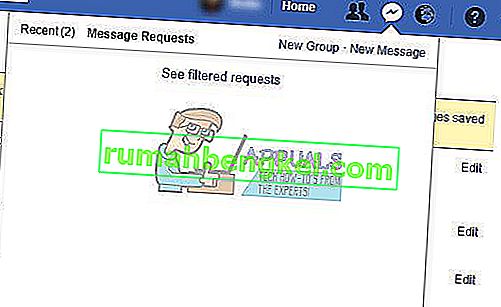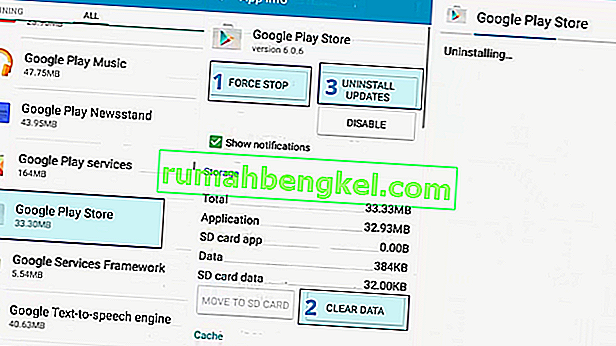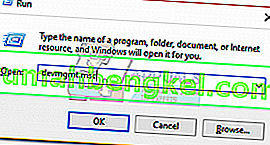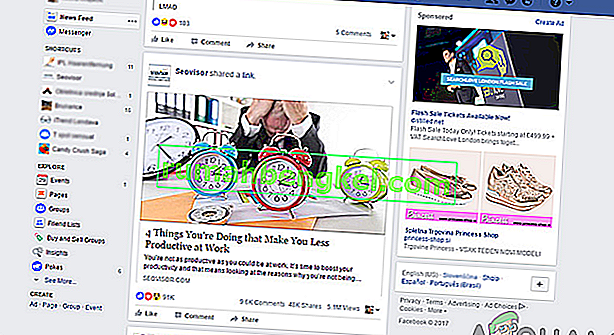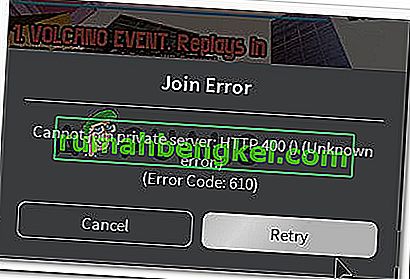Hewlett-Packard、またはHPとして知られるHPは、Beats Audioと呼ばれるオーディオソフトウェアを搭載したラップトップのかなりの数、さらにはデスクトップを出荷しています。Beats Audioには、デバイスのオーディオドライバーだけでなく、ボリュームコントロール、使いやすいイコライザーなどの他のいくつかの特典が含まれています。
ただし、そのようなデバイスを購入したユーザーはかなりいますが、新しいバージョンへのアップグレードが原因であるか、OSを完全にフォーマットする必要があるために、後でオペレーティングシステムのクリーンインストールを行わなければなりませんでした。これが発生した場合、HPは実際にはBeats Audioソフトウェアを再インストールする明確でシンプルな方法を提供していません。内蔵のイコライザーを使用すると、スピーカーから出力されるオーディオの音質を大幅に改善できるため、これはイライラすることになります。慣れている場合は、ソフトウェアのないオーディオはすごく聞こえるでしょう。 Beats Audio  は、クリアなサウンドを維持しながら、深みのあるコントロールされた低音(サブウーファー)を提供する拡張オーディオコントローラーです。 Beats Audioはデフォルトで有効になっています。
は、クリアなサウンドを維持しながら、深みのあるコントロールされた低音(サブウーファー)を提供する拡張オーディオコントローラーです。 Beats Audioはデフォルトで有効になっています。
 ます。
ます。
幸い、以下の方法に従う限り、これらすべてのものを取り戻す方法があります。
オリジナルのサウンドドライバーをダウンロードする
Beats Audioという名前のソフトウェアはありませんが、HPからIDT High Definition Audio Driverをダウンロードすると、同じものが得られます。
- HPのサポートページであるこのリンクにアクセスしてください。
- [ ソフトウェアとドライバーの取得]をクリックすると、デバイスモデルまたはそのシリアル番号を入力する必要があるページが表示されます。
- 必要な情報のうち、必要な情報を入力して、クリックします
- [ オペレーティングシステムとバージョン]で、適切な方を選択します。特定のオペレーティングシステムに応じて、32ビットまたは64ビットを正しく選択してください。
- デバイスとオペレーティングシステムで利用可能なドライバーのリストが表示されます。Driver-Audioをクリックすると、IDT High Definition Audio Driverが表示され、右側に[ ダウンロード ]ボタンが表示されます。ボタンをクリックして、ダウンロードが完了するまで待ちます。
- ダウンロードフォルダーに移動し、ダウンロードしたセットアップファイルを見つけます。それをダブルクリックして、インストールウィザードが完了するまで、セットアップが提供する指示に従います。
- 最後にデバイスを再起動して、変更を有効にします。
Beats Audioソフトウェアの明確な設定はありませんが、IDT High Definition Audio Driverをインストールすることでそれを取得できます。これは多くのユーザーが知らないことなので、Beats Audioのセットアップを最初から提供していないことでHPを非難しています。ただし、この問題に直面している場合は、上記の方法の手順に従うだけで、すぐにBeats Audioを使用できるようになります。